| 일 | 월 | 화 | 수 | 목 | 금 | 토 |
|---|---|---|---|---|---|---|
| 1 | 2 | 3 | 4 | 5 | 6 | |
| 7 | 8 | 9 | 10 | 11 | 12 | 13 |
| 14 | 15 | 16 | 17 | 18 | 19 | 20 |
| 21 | 22 | 23 | 24 | 25 | 26 | 27 |
| 28 | 29 | 30 | 31 |
- Ai
- correlation
- 상관분석
- 패캠챌린지
- 빅데이터
- 파이썬을활용한시계열데이터분석A-Z올인원패키지
- EDA
- 딥러닝
- 방콕여행
- 리뷰
- 패스트캠퍼스후기
- airflow
- Python
- 태국여행
- 직장인자기계발
- 분석
- 자동매매프로그램
- 데이터
- 데이터분석
- 독서리뷰
- API
- 통계분석
- 에어플로
- 직장인인강
- 활성화함수
- 데이터 분석
- 파이썬
- 머신러닝
- 패스트캠퍼스
- DAGs
- Today
- Total
데이터를 기반으로
1-2. DB구축 - 로컬DB 재구축(MariaDB&DBeaver) 본문
기존에는 1. DB구축으로 하나의 게시물로만 진행하고자 했지만, 계획이 조금 수정되어 이렇게 재구축이라는 제목으로 다시 작성하게 되었다.
(이 부분부터는 개인적인 서론이기에...스킵해도 무방하다..;;)
이유는 기존에는 데스크탑인 로컬 PC에서 자동매매를 돌리고자했으나(테스트 후 서버에 올리고자했다) 데스크탑 PC로 작업하는 것들이 많아 노트북을 새로 장만하게 되었다.
그리하여...새로운 노트북에 환경셋팅부터 와이파이를 쓰는 곳에 IP를 추가해줘야 접근이 가능하기에 이러한 모든 부분들 때문에 재구축을 하게되었다.
해당 게시글에서 내가 구축한 부분은 크게 2가지로
1. Maria DB 재구축
2. 외부 IP 접근 허용
이렇게 구성되어 있으며 아래 부터 본격적으로 소개글을 시작해보려 한다.
1. Maria DB 재구축
지난 글에 제대로된 소개없이 그냥 뚝딱 구축한 식으로 이야기를 풀어나가서 이번에는 조금은 구축하는 과정을 상세히 적어보고자 한다.
우선, 가장 먼저 Maria DB를 다운로드 받을 수 있는 사이트를 방문한다.
↓↓↓↓↓↓↓ Maria DB 공식 사이트 ↓↓↓↓↓↓↓
MariaDB Foundation - MariaDB.org
… Continue reading "MariaDB Foundation"
mariadb.org
아래에 방문하여 최신버전을 다운로드 한다.
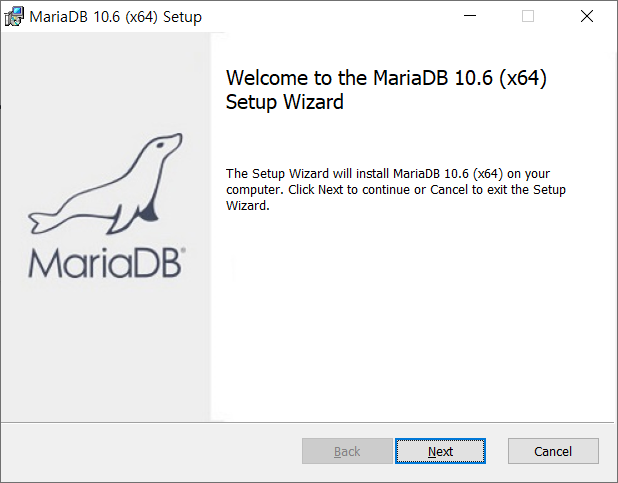
다운로드한 파일을 클릭하면 가장 먼저 위와 같은 화면을 확인할 수 있다.
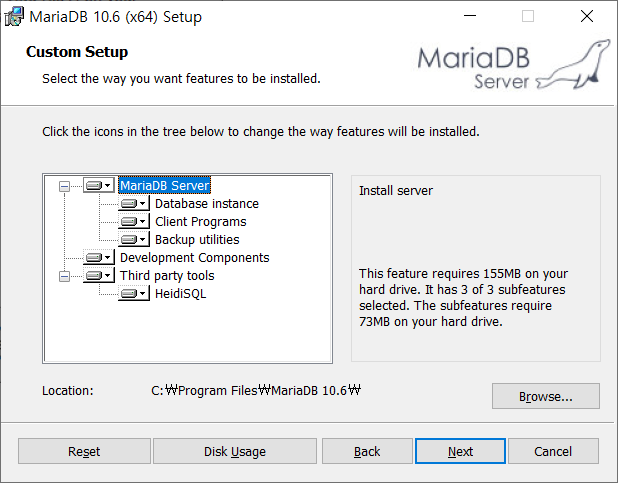
이후 NEXT를 누르며 지나가다보면 위와 같이 설치 경로를 따로 설정해줄 수 있다.
(필자는 따로 변경하지 않았다..왜냐하면 아직 서툴기도 하지만 로컬에 구축할 것이기에 크게 위치에 영향받지 않기 때문)
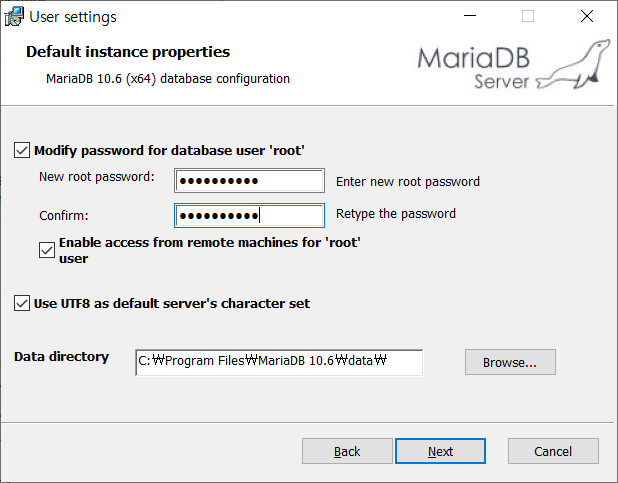
자, 가장 중요한 부분이 나왔다.
이 글을 보고 있는 대부분의 사람들은 한국인일 것이기에 DB에 한국어가 많이 들어갈 것이다.
그렇기에 하단에 있는 "Use UTF8 as default server's character set"에 클릭을 해주면 좋다.
→ 해당 버튼은 DB 서버에 기본적으로 인코딩을 utf-8로 셋팅을 한다는 이야기이다. (utf-8은 한국어를 호환하기 좋다)
그리고 2번째 "Enable access from remote machines for 'root' user" 에 클릭해주었다.
→ 해당 버튼은 선택적으로 해야한다. 나는 외부 IP의 루트 계정에 접근을 허용하기 위해 해당 버튼을 클릭한 것이다.
사실 보안상 좋지 않기에 초기의 다운로드할 때도 디폴트로는 체크가 안되어 있다.
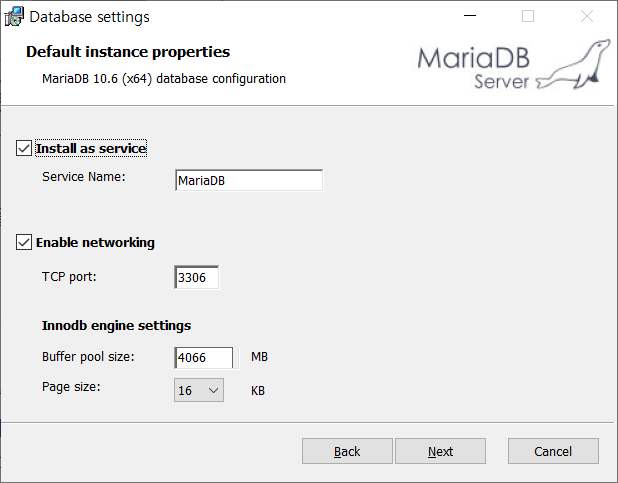
포트는 대부분 로컬은 3306 으로 기본 포트를 사용한다.
이후에는 계속 NEXT 를 누르며 설치를 완료한다.
잘 설치되어 있는지 테스트를 해보기 위해 윈도우에서 mysql client 를 접속했다.

이후 설치했을 때의 비밀번호를 입력하면 아래와 같은 화면이 보여진다.
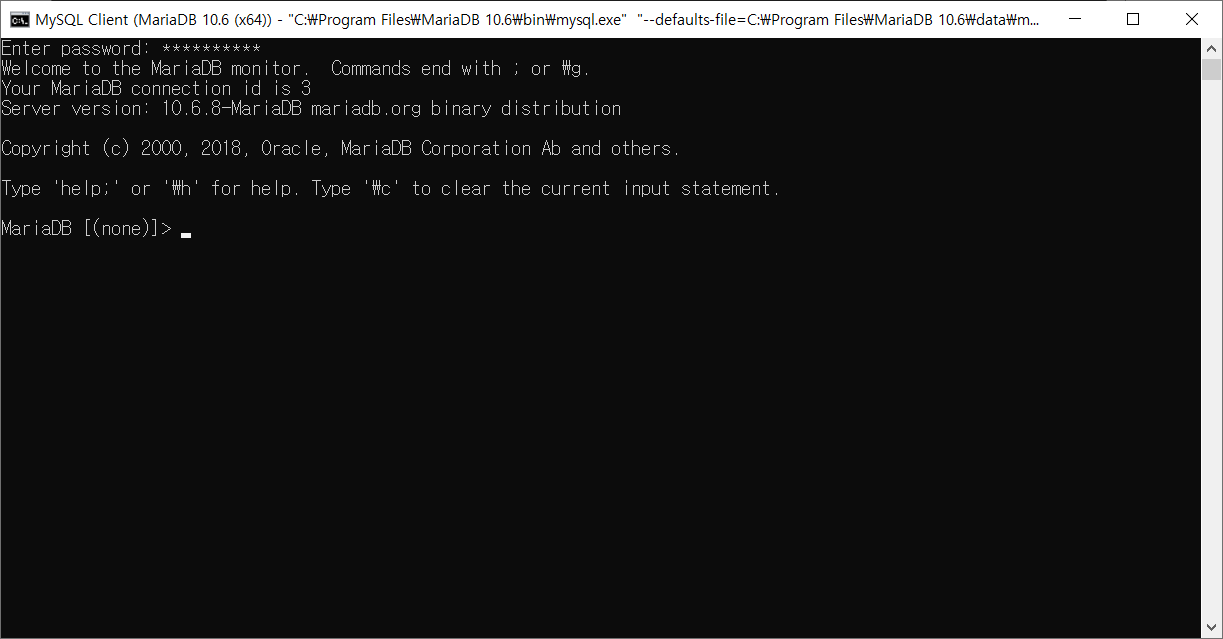
DB를 따로 설정해둔 것이 없어서 None 로 뜨고 접속이 된 것으로 보인다.
이후에는 Editor를 설치해볼 것인데, 이전에 DBeaver를 사용했기에 이번에는 설치 과정도 소개하겠다.
지만 이번에는 Heidisql이란 에디터를 사용할 예정이다.
↓↓↓↓↓↓↓ DBeaver 다운로드 사이트 ↓↓↓↓↓↓↓
Download | DBeaver Community
Download Tested and verified for MS Windows, Linux and Mac OS X. Install: Windows installer – run installer executable. It will automatically upgrade version (if needed). MacOS DMG – just run it and drag-n-drop DBeaver into Applications. Debian package
dbeaver.io
위 페이지를 클릭하여 들어가면 아래와 같은 화면이 나오는데 빨간색 동그라미친 부분을 클릭하여 DBeaver를 다운로드 한다.

다운로드 받은 디비버를 실행시켜주고 DBeaver는 editor라 그런지 크게 설정할 부분이 없었다.
계속 NEXT 를 누르며 다운로드를 완료해주면 아래와 같은 화면을 확인할 수 있다.
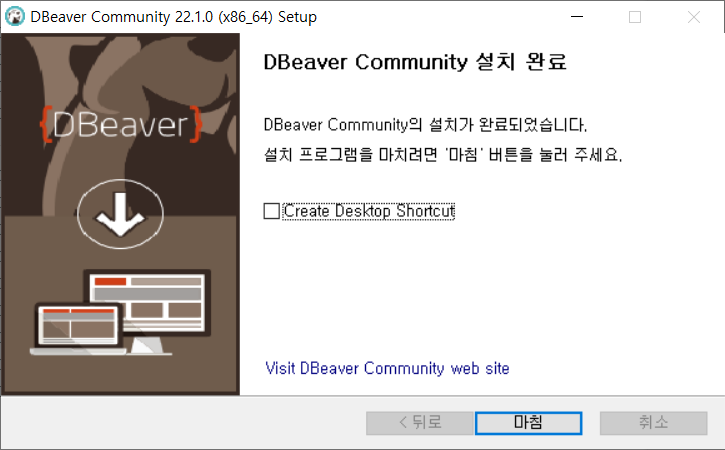
다운로드 완료 후 DBeaver(이하 디비버)는 윈도우에 검색하여 아래와 같은 모양의 아이콘을 찾아 클릭한다.
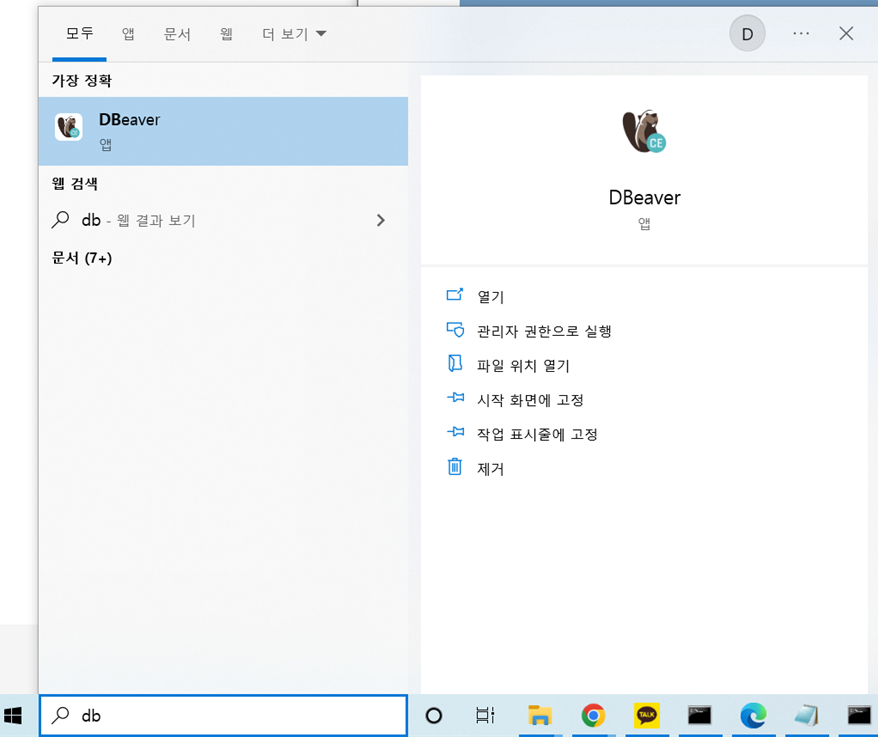
처음 실행하면 테스트 db를 알아서 샘플로 구축해준다(sample database). 추후에 해당 db를 연습용으로 사용하면 좋을 것 같다.
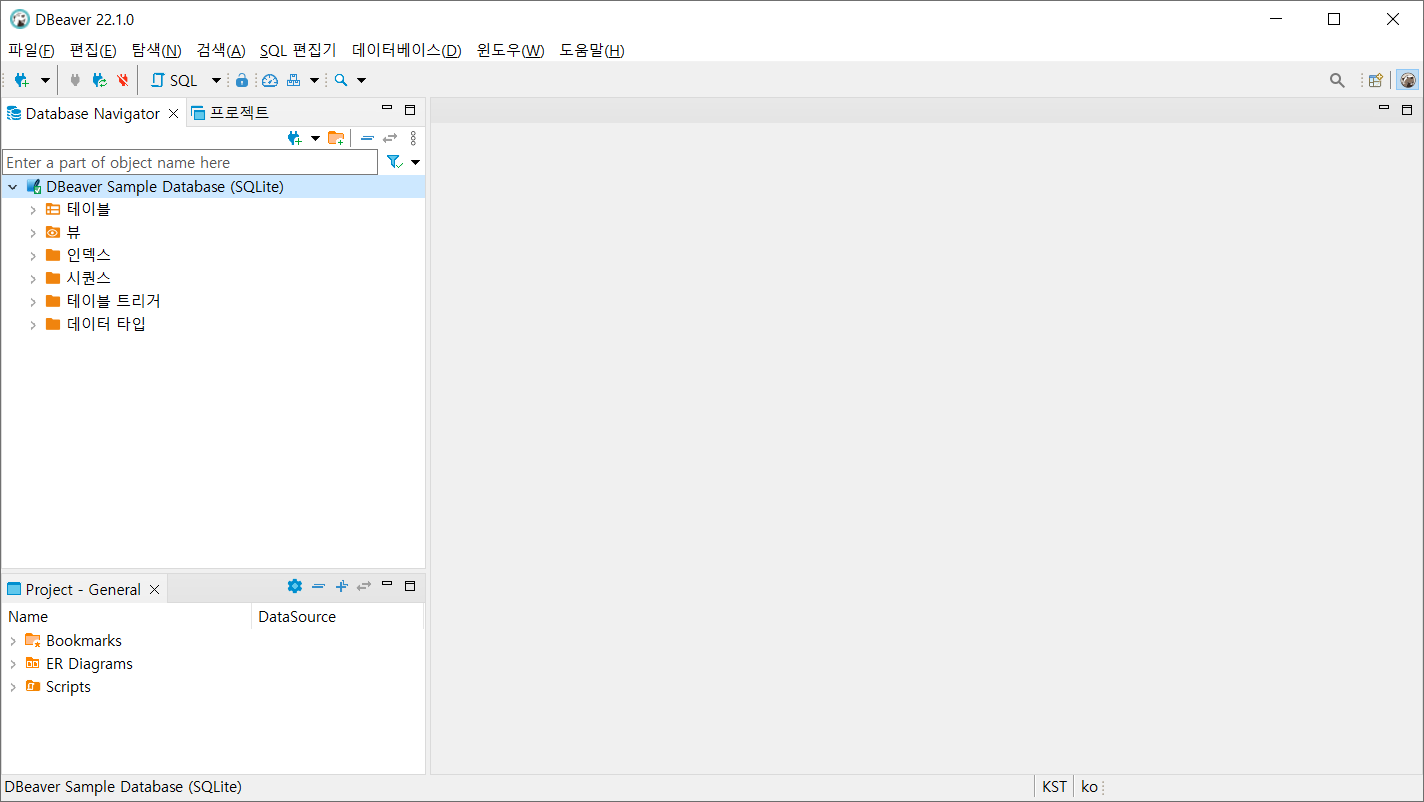
우선 로컬에 구축해둔 MriaDB를 연동해볼 것이다.

왼측 상단에 마우스 커서가 올려져 있는 새 데이터베이스 연결을 클릭한다.

그럼 위와 같이 DB를 선택할 수 있는 화면이 나오는 데 나는 MariaDB를 선택하고 진행했다.
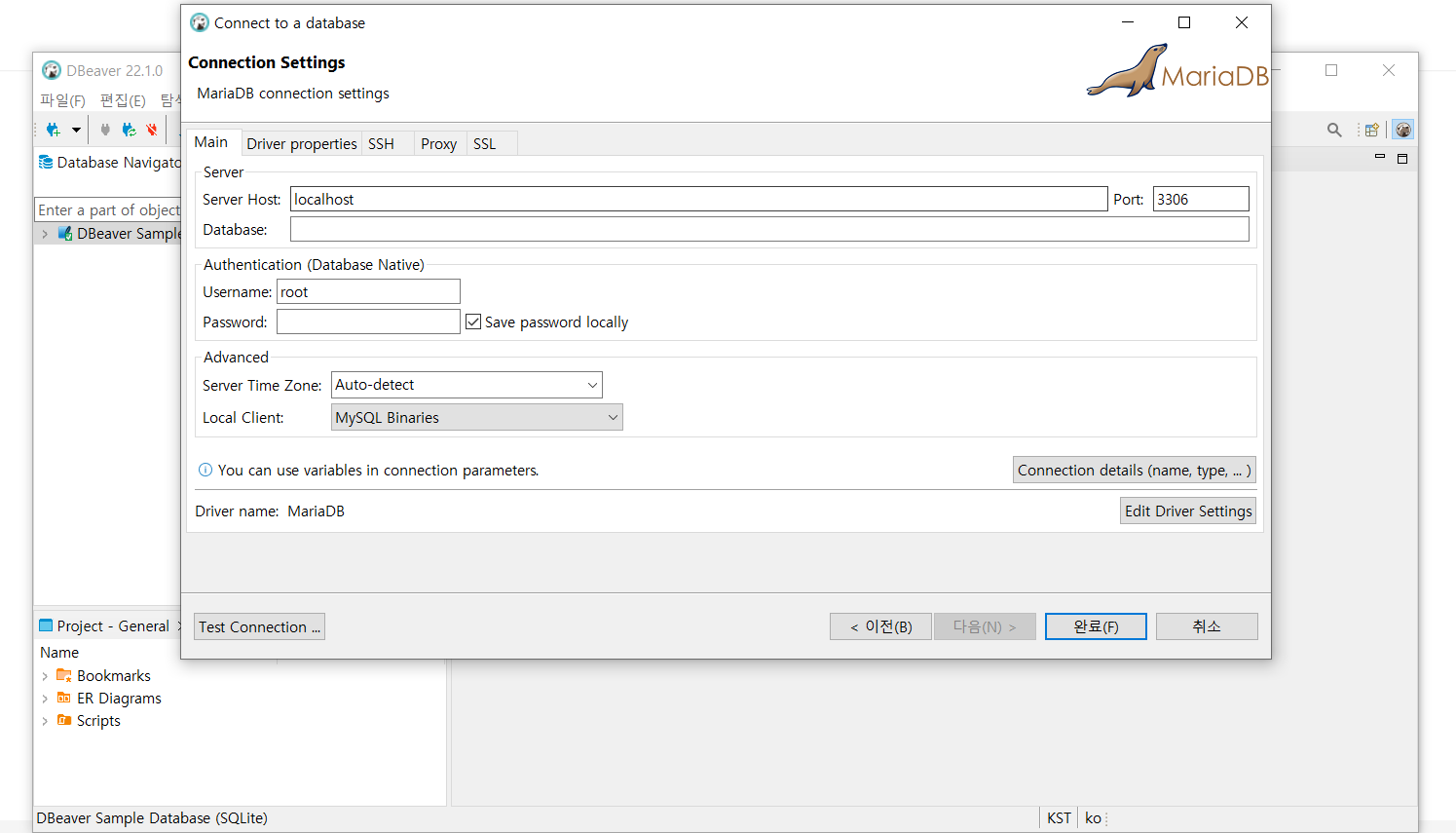
선택을 하면 root 계정으로 포트 3306으로 알아서 설정이 되어있다. 이제 패스워드를 입력하고 연결을 해보겠다.
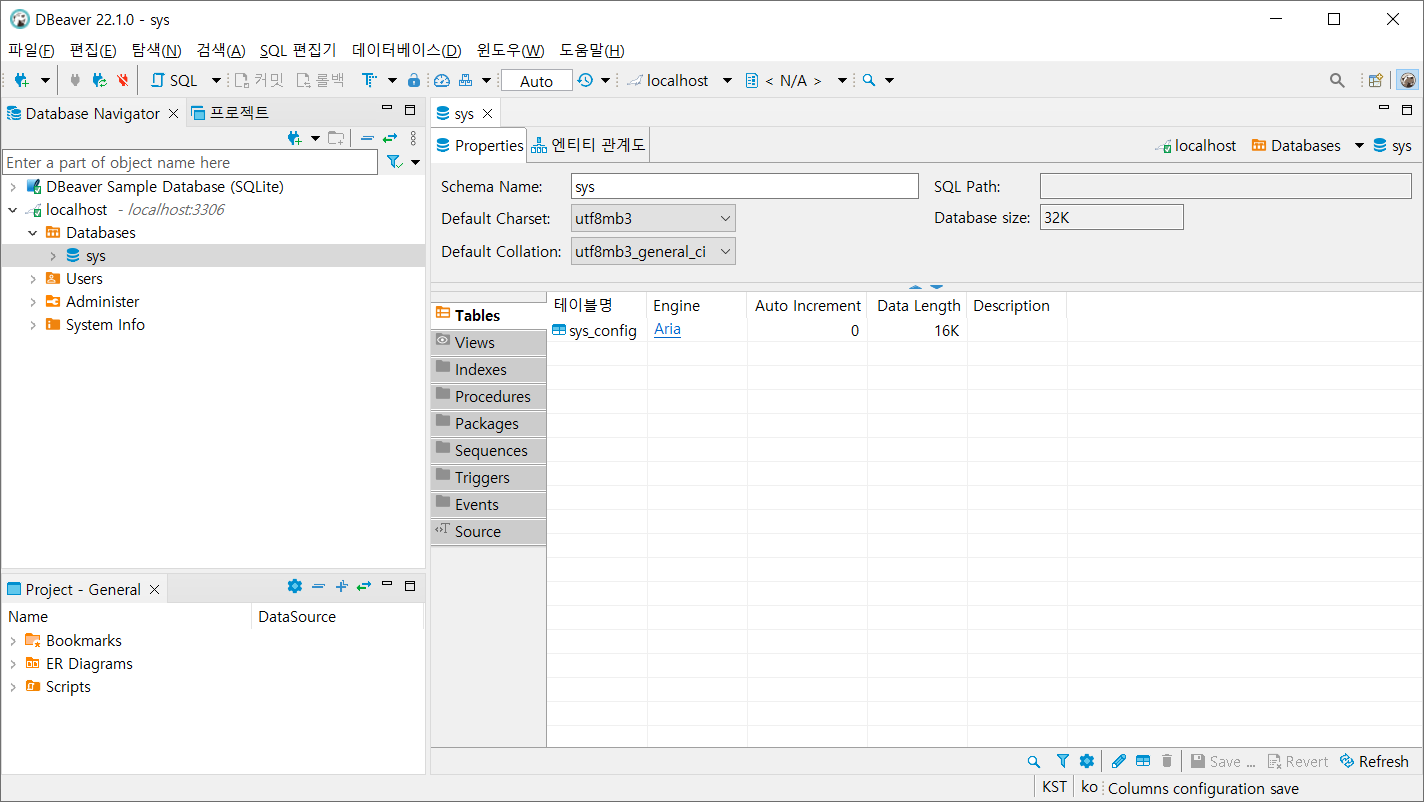
좌측 목록에 localhost 라는 DB를 확인할 수 있다. 이렇게 디비버에 MariaDB를 연동하여 설정하는 부분까지 완료했다.
이후 나는 로컬호스트에 내 자동매매를 위한 DB를 하나 생성할 예정이다.
이름은 upbit_db로 생성할 것이다.

DB 생성을 하려면 오른쪽 마우스를 클릭 후 "Create New Database" 를 클릭해야한다.
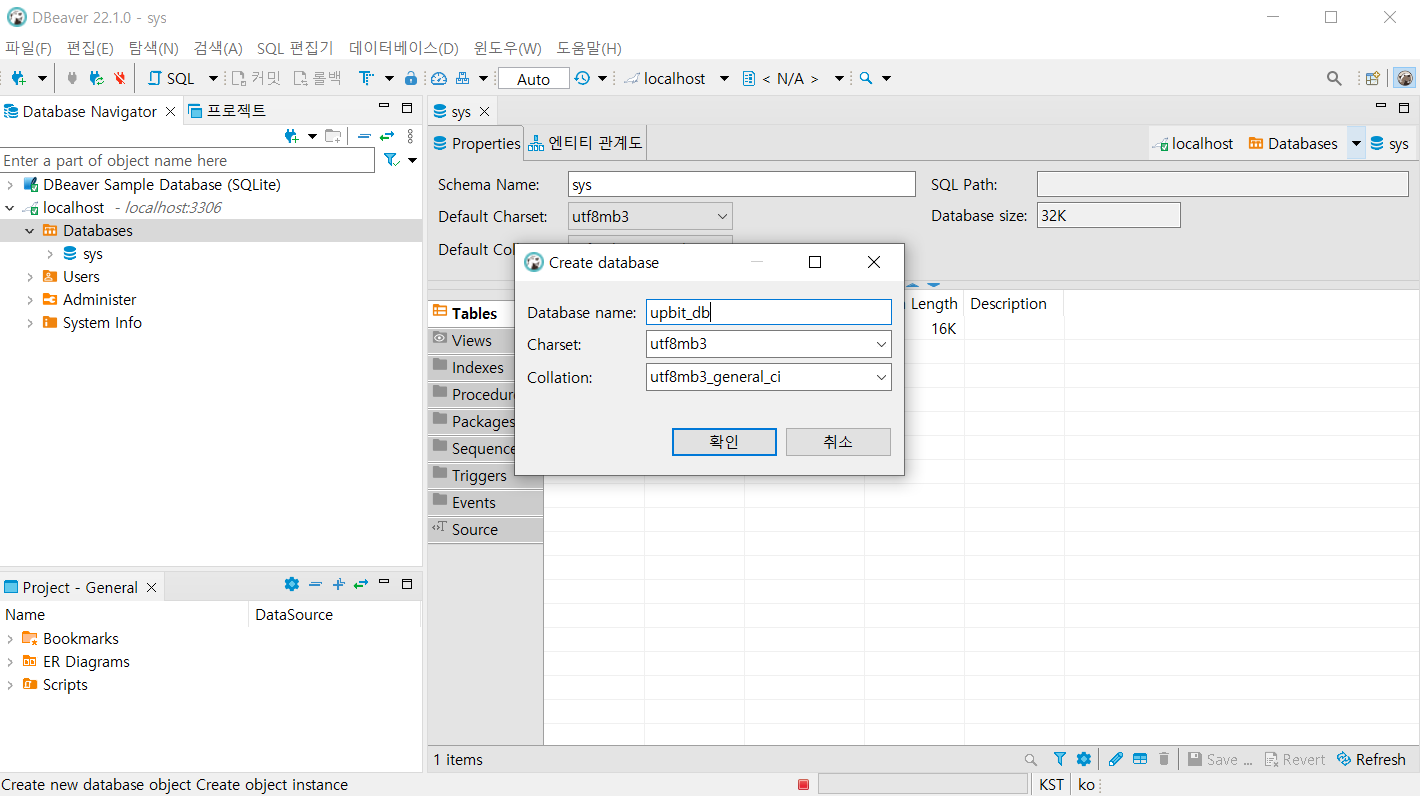
클릭하면 위와 같은 화면이 뜨고 데이터 베이스이름에 upbit_db를 넣고 확인을 누르면 아래의 그림과 같이 DB가 생성되어 있는 것을 확인할 수 있다.
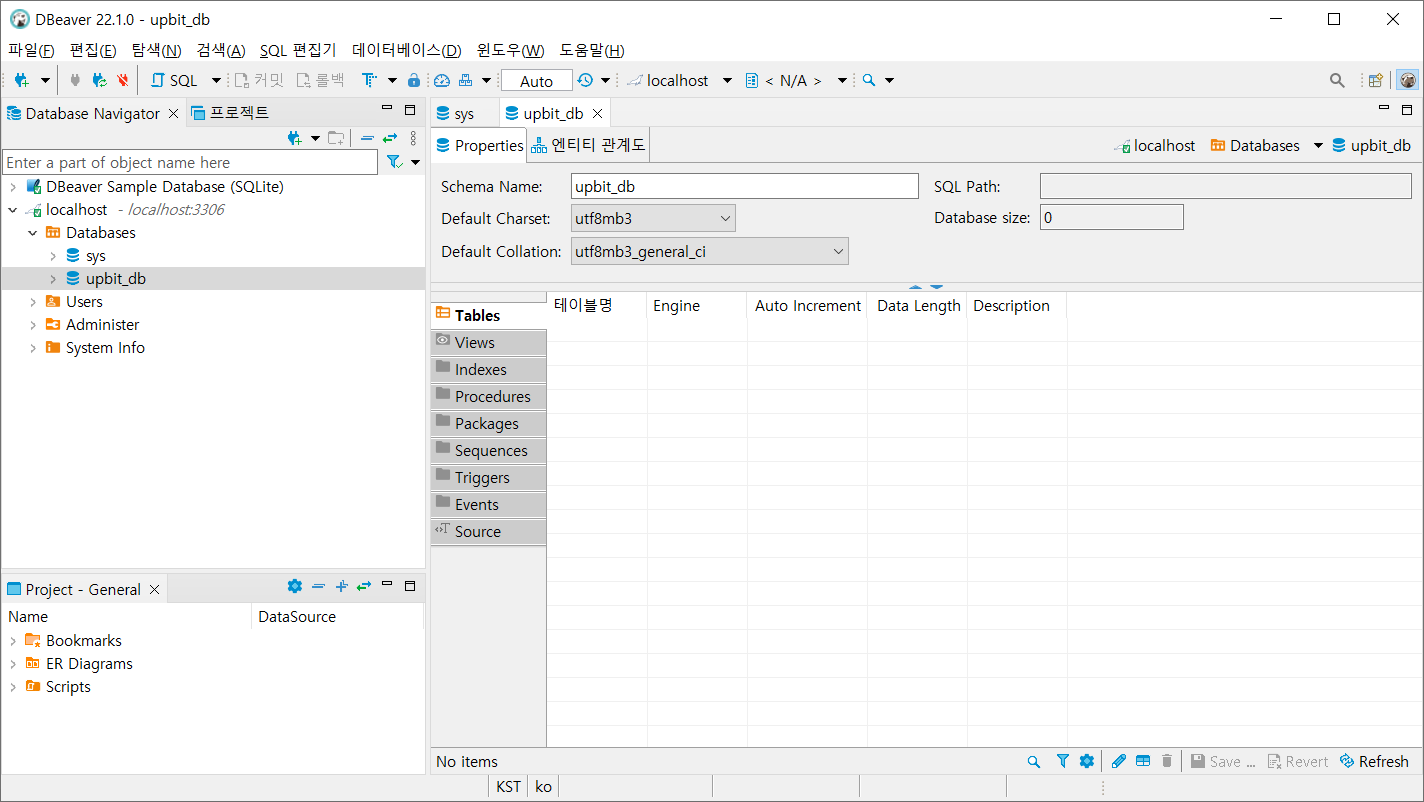
오늘의 글은 이렇게 MariaDB를 로컬에 구축하고 DBeaver 에디터에 연동하여 DB를 생성하는 부분까지 완료했다.
다음 글은 외부 IP가 root 계정에 접근 허용하는 방법을 진행하겠다.
'개인프로젝트 > 자동매매프로그램 구축(코인)' 카테고리의 다른 글
| 2. API 키 발급 및 연동 (1) | 2022.03.09 |
|---|---|
| 1-1. DB구축 - 테이블 설계 및 로컬 DB 구축 (1) | 2022.01.09 |
| 코인 자동 매매 프로그램 구축 개요 (2) | 2022.01.06 |


